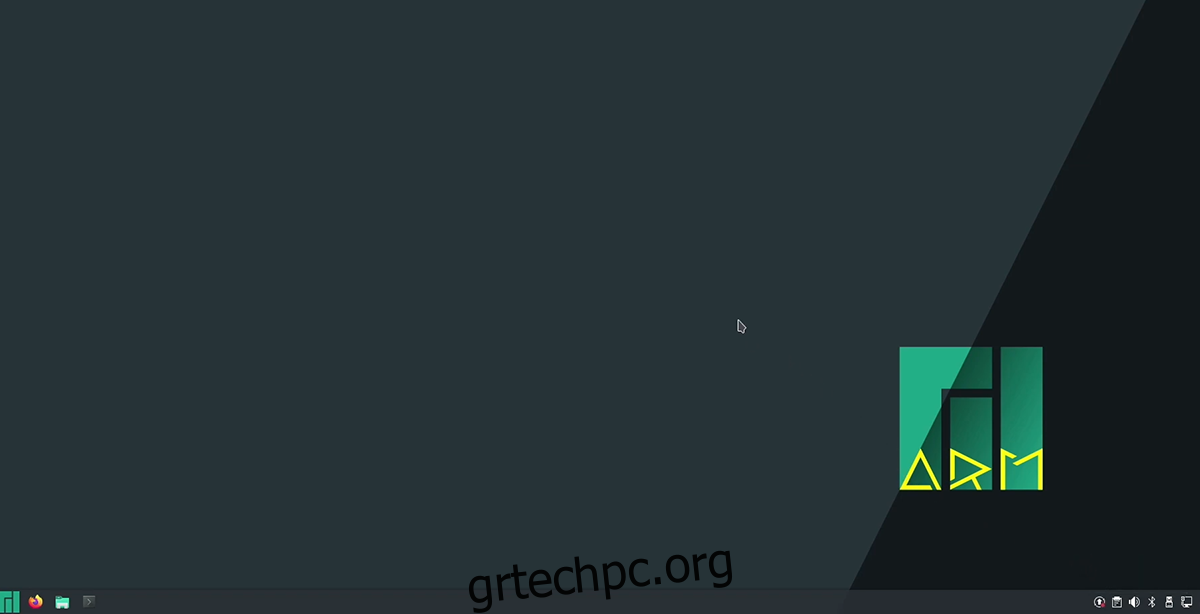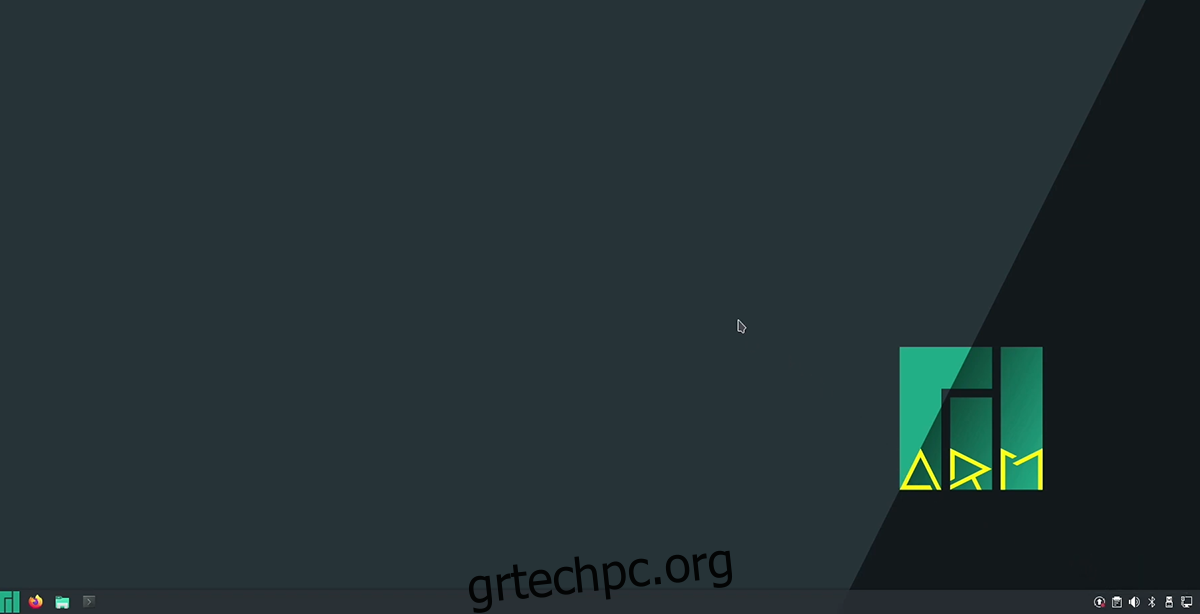Το Manjaro Linux είναι ένα παράγωγο του Arch Linux που προσπαθεί να κάνει τη χρήση του Arch ευκολότερη και πιο σταθερή. Λόγω αυτής της σχεδιαστικής φιλοσοφίας, το Manjaro είναι μια από τις πιο δημοφιλείς διανομές Linux σε υπολογιστή. Ωστόσο, είναι επίσης διαθέσιμο στο Raspberry Pi 4. Δείτε πώς μπορείτε να το ρυθμίσετε στο Pi 4 σας.
Πίνακας περιεχομένων
Εγκατάσταση του Raspberry Pi Imager σε Linux
Για να χρησιμοποιήσετε το Manjaro στο Raspberry Pi 4, θα πρέπει να κατεβάσετε μία από τις επίσημες εικόνες από το διαδίκτυο. Ο καλύτερος τρόπος για να κατεβάσετε τις εικόνες από το διαδίκτυο είναι με το εργαλείο Raspberry Pi Imager.
Το εργαλείο Raspberry Pi Imager λειτουργεί σε πολλά διαφορετικά λειτουργικά λειτουργικά συστήματα Linux και Mac OS και Windows. Σε αυτόν τον οδηγό, θα επικεντρωθούμε στον τρόπο εγκατάστασης σε Linux.
Για να εγκαταστήσετε την εφαρμογή Raspberry Pi Imager σε Linux, ανοίξτε ένα τερματικό Linux στην επιφάνεια εργασίας. Στη συνέχεια, ακολουθήστε τις οδηγίες εγκατάστασης στη γραμμή εντολών που περιγράφονται παρακάτω και αντιστοιχούν στη διανομή Linux που χρησιμοποιείτε.
Πακέτο Snap
Η έκδοση του πακέτου Snap του Raspberry Pi Imager είναι εύκολο να εγκατασταθεί μόλις έχετε το χρόνο εκτέλεσης Snap στον υπολογιστή σας. Για να ενεργοποιήσετε το χρόνο εκτέλεσης του πακέτου Snap στο σύστημα Linux, ακολουθήστε τον οδηγό μας σχετικά με το θέμα.
Μετά τη ρύθμιση του χρόνου εκτέλεσης του πακέτου Snap, μπορείτε να εγκαταστήσετε την εφαρμογή Raspberry Pi Imager χρησιμοποιώντας την παρακάτω εντολή snap install παρακάτω σε ένα παράθυρο τερματικού.
sudo snap install rpi-imager
Flatpak
Το Raspberry Pi Imager διατίθεται και ως πακέτο Flatpak. Για να ξεκινήσετε, θα πρέπει να ρυθμίσετε το χρόνο εκτέλεσης Flatpak στον υπολογιστή σας. Μπορείτε να ρυθμίσετε το χρόνο εκτέλεσης εγκαθιστώντας το πακέτο «flatpak» στον υπολογιστή σας. Εάν χρειάζεστε βοήθεια, ακολουθήστε τον οδηγό εγκατάστασης του Flatpak.
Αφού ολοκληρωθεί ο χρόνος εκτέλεσης του Flatpak, εκτελέστε την εντολή remote-add flatpak και την εντολή εγκατάστασης flatpak. Αυτές οι δύο εντολές θα εγκαταστήσουν το Raspberry Pi Imager στην επιφάνεια εργασίας Linux.
flatpak remote-add --if-not-exists flathub https://flathub.org/repo/flathub.flatpakrepo flatpak install flathub org.raspberrypi.rpi-imager
Αναβοσβήνει το Manjaro σε μια κάρτα SD
Για να χρησιμοποιήσετε το Manjaro σε ένα Raspberry Pi 4, πρέπει να το αναβοσβήσετε σε μια κάρτα SD για να χρησιμοποιήσετε το λογισμικό. Αρχικά, ξεκινήστε τη διαδικασία αναβοσβήνει ανοίγοντας το εργαλείο Raspberry Pi Imager. Στη συνέχεια, ακολουθήστε τις παρακάτω οδηγίες βήμα προς βήμα.
Βήμα 1: Βρείτε το κουμπί «Επιλογή λειτουργικού συστήματος» στην εφαρμογή Raspberry Pi Imager και επιλέξτε το με το ποντίκι. Όταν επιλέξετε το κουμπί, βρείτε το κουμπί “Άλλο λειτουργικό σύστημα γενικής χρήσης” και επιλέξτε το.
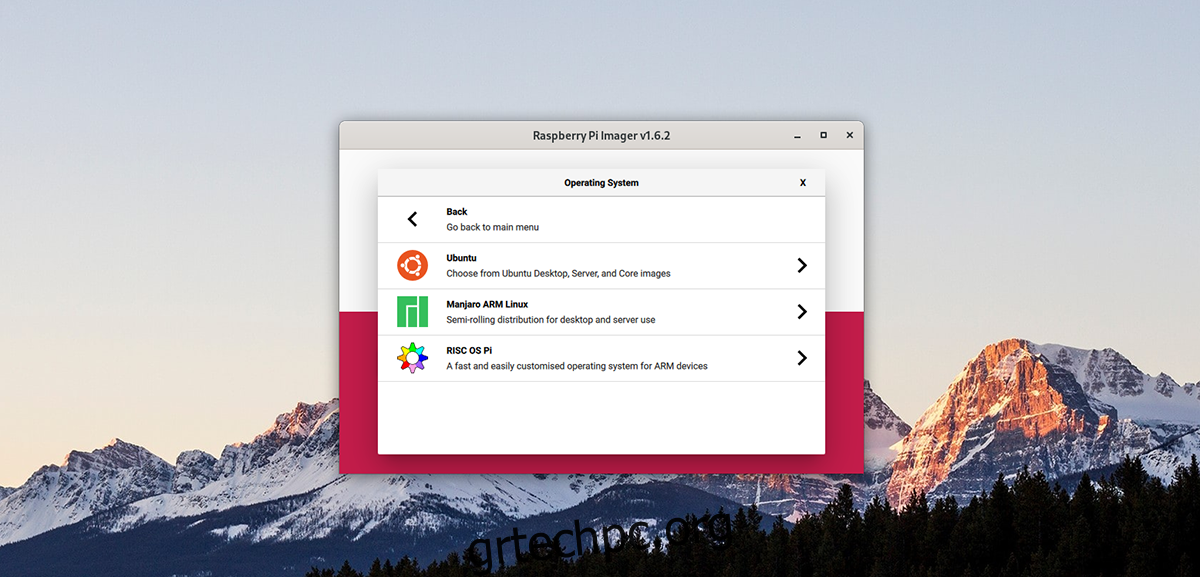
Βήμα 2: Μέσα στην περιοχή «Άλλο λειτουργικό σύστημα γενικής χρήσης», βρείτε το κουμπί «Manjaro ARM Linux» και επιλέξτε το με το ποντίκι. Όταν επιλέξετε αυτό το κουμπί, θα εμφανιστεί μια ποικιλία επιλογών Manjaro ARM για το Raspberry Pi 4.
Βήμα 3: Κοιτάξτε τις επιλογές Manjaro ARM και επιλέξτε το περιβάλλον επιφάνειας εργασίας που θέλετε να χρησιμοποιήσετε. Οι επιλογές είναι KDE Plasma, XFCE, Mate, Gnome και Minimal (χωρίς GUI).
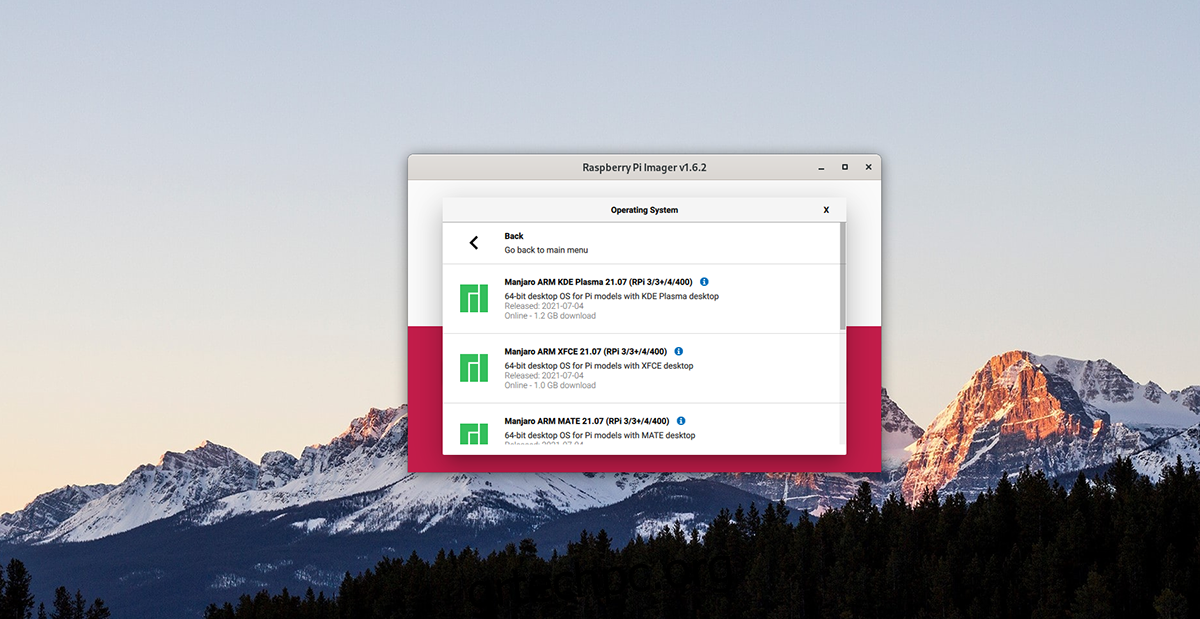
Βήμα 4: Βρείτε το κουμπί “Επιλογή αποθήκευσης” και επιλέξτε το. Μετά από αυτό, επιλέξτε την κάρτα SD ή τη συσκευή ανάγνωσης USB κάρτας SD στο μενού για να αναβοσβήνει το Manjaro ARM στη συσκευή.
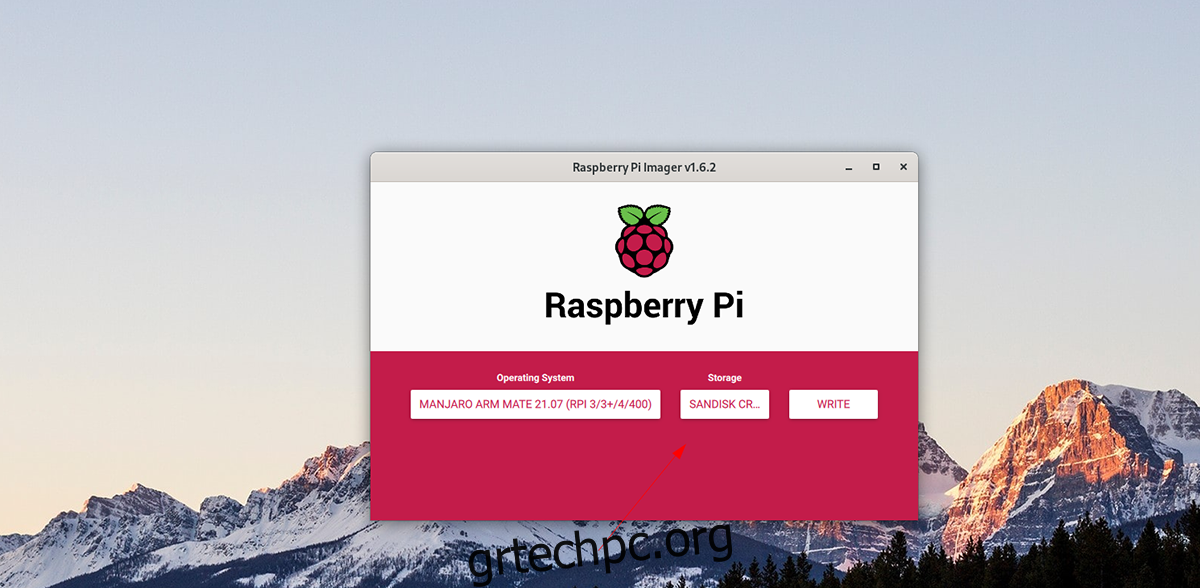
Βήμα 5: Εντοπίστε το κουμπί «Εγγραφή» στην εφαρμογή Raspberry Pi Imager και κάντε κλικ σε αυτό με το ποντίκι. Όταν επιλέξετε αυτό το κουμπί, θα ξεκινήσει η διαδικασία γραφής. Καθίστε αναπαυτικά, κάντε υπομονή και αφήστε το να τελειώσει.
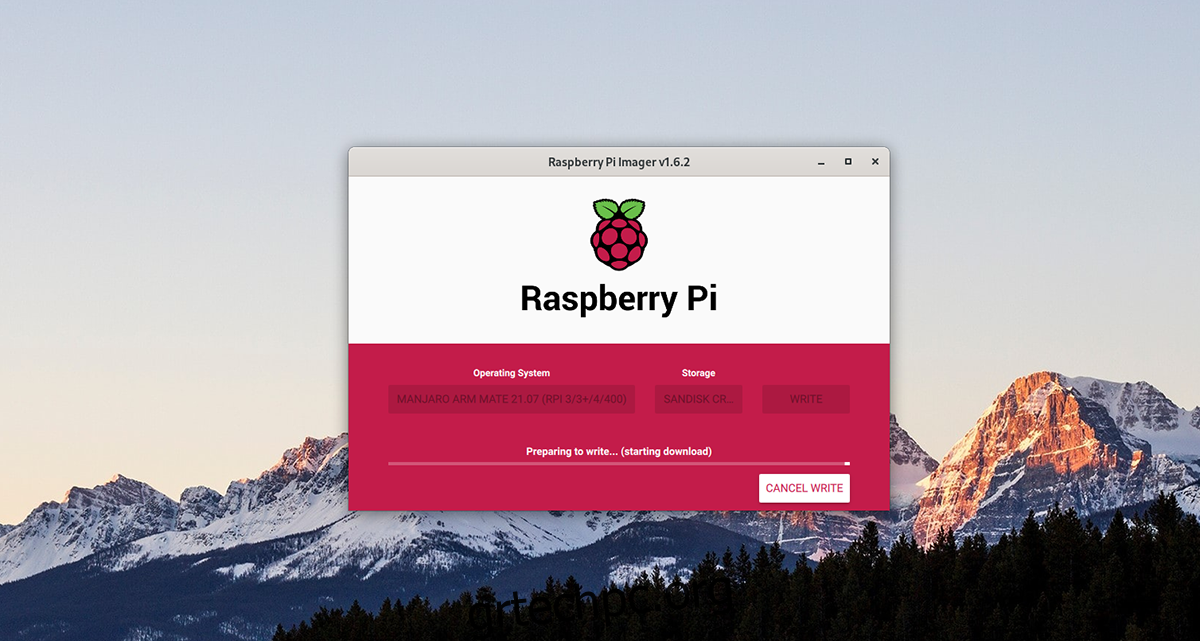
Όταν ολοκληρωθεί η διαδικασία, αφαιρέστε την κάρτα SD από τον υπολογιστή σας και συνδέστε την στο Raspberry Pi 4. Φροντίστε επίσης να συνδέσετε ένα πληκτρολόγιο USB, ποντίκι, οθόνη και τροφοδοσία.
Ρύθμιση Manjaro
Η εγκατάσταση του Manjaro στο Raspberry Pi 4 είναι λίγο περίπλοκη. Για να ξεκινήσετε, ενεργοποιήστε τη συσκευή. Στη συνέχεια, ακολουθήστε τις παρακάτω οδηγίες βήμα προς βήμα.
Βήμα 1: Θα χρειαστεί να επιλέξετε τη διάταξη του πληκτρολογίου σας. Κοιτάξτε τη λίστα επιλογών και επιλέξτε τη διάταξη που προτιμάτε. Στη συνέχεια, επιλέξτε “OK” και πατήστε Enter για να συνεχίσετε.
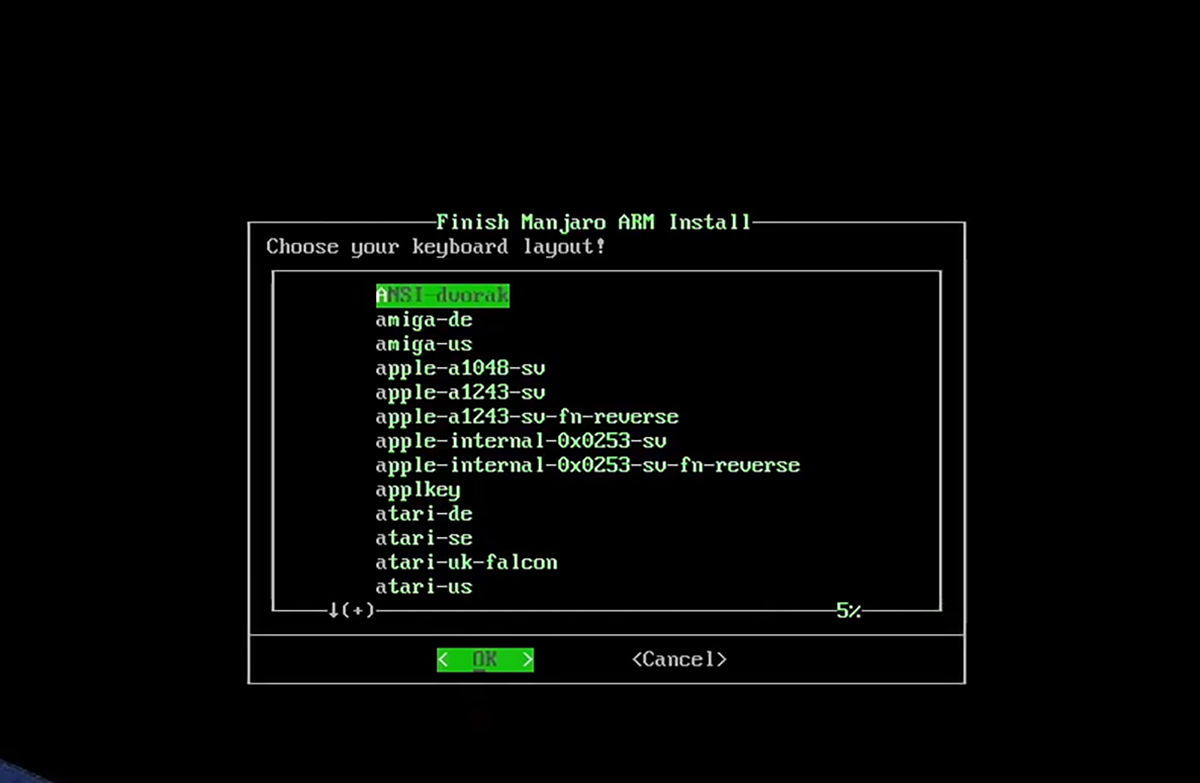
Βήμα 2: Πρέπει τώρα να ορίσετε ένα όνομα χρήστη στο πλαίσιο κειμένου. Χρησιμοποιώντας το πληκτρολόγιο, γράψτε το όνομα χρήστη της επιλογής σας. Στη συνέχεια, επιλέξτε το κουμπί «OK» και πατήστε Enter για να συνεχίσετε στην επόμενη σελίδα.
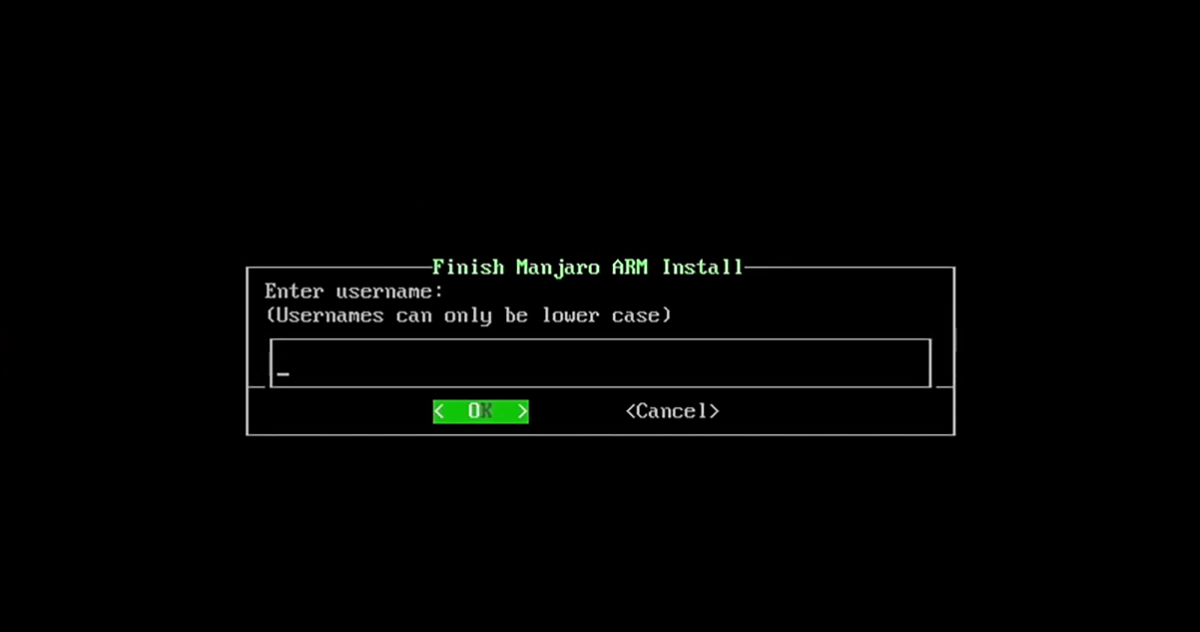
Βήμα 3: Χρησιμοποιώντας το πληκτρολόγιο, γράψτε το πλήρες όνομα του λογαριασμού χρήστη σας. Όπως το όνομα και το επίθετο ή απλώς το όνομα. Στη συνέχεια, επιλέξτε “OK” για να συνεχίσετε στην επόμενη σελίδα του προγράμματος εγκατάστασης.
Βήμα 4: Πρέπει τώρα να εισαγάγετε έναν κωδικό πρόσβασης στο πλαίσιο κειμένου. Χρησιμοποιώντας το πληκτρολόγιο, πληκτρολογήστε έναν ασφαλή κωδικό πρόσβασης στο πλαίσιο κειμένου. Στη συνέχεια, επιλέξτε το κουμπί «OK» και πατήστε το πλήκτρο Enter για να μεταβείτε στην επόμενη σελίδα.
Βήμα 5: Αφού ρυθμίσετε τον κωδικό πρόσβασης χρήστη, θα πρέπει να διαμορφώσετε έναν κωδικό πρόσβασης root. Χρησιμοποιώντας το πληκτρολόγιο, γράψτε έναν ασφαλή κωδικό πρόσβασης για χρήση ως root. Στη συνέχεια, επιλέξτε το κουμπί «OK» και πατήστε το πλήκτρο Enter στο πληκτρολόγιο για να προχωρήσετε στο επόμενο βήμα.
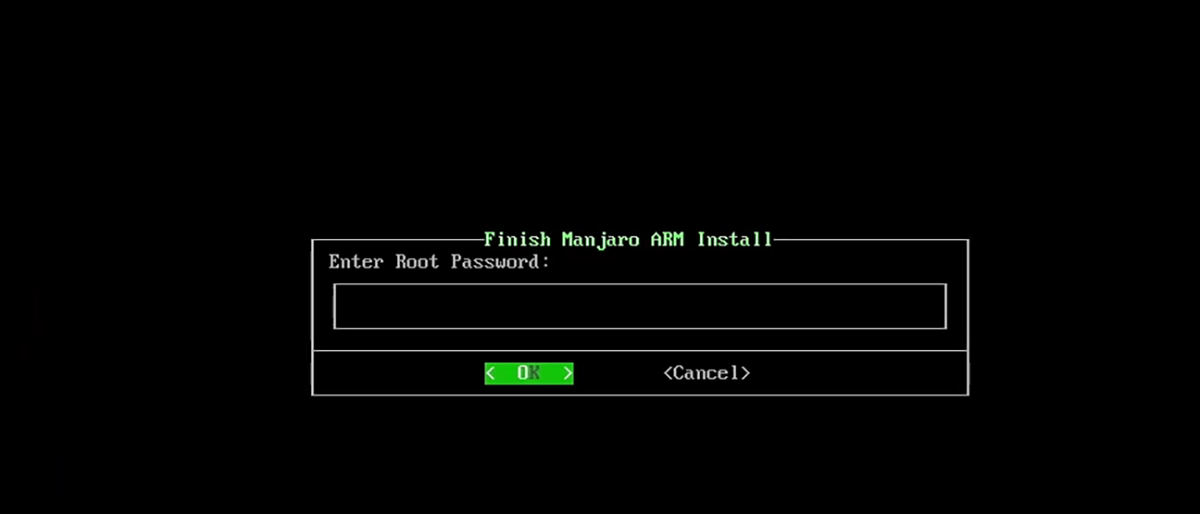
Βήμα 6: Θα πρέπει τώρα να επιλέξετε μια ζώνη ώρας καθώς και μια τοπική ρύθμιση. Χρησιμοποιώντας τη διεπαφή χρήστη, επιλέξτε τόσο τη ζώνη ώρας όσο και τις τοπικές ρυθμίσεις. Στη συνέχεια, επιλέξτε “OK” για να μεταβείτε στο επόμενο βήμα στο πρόγραμμα εγκατάστασης.
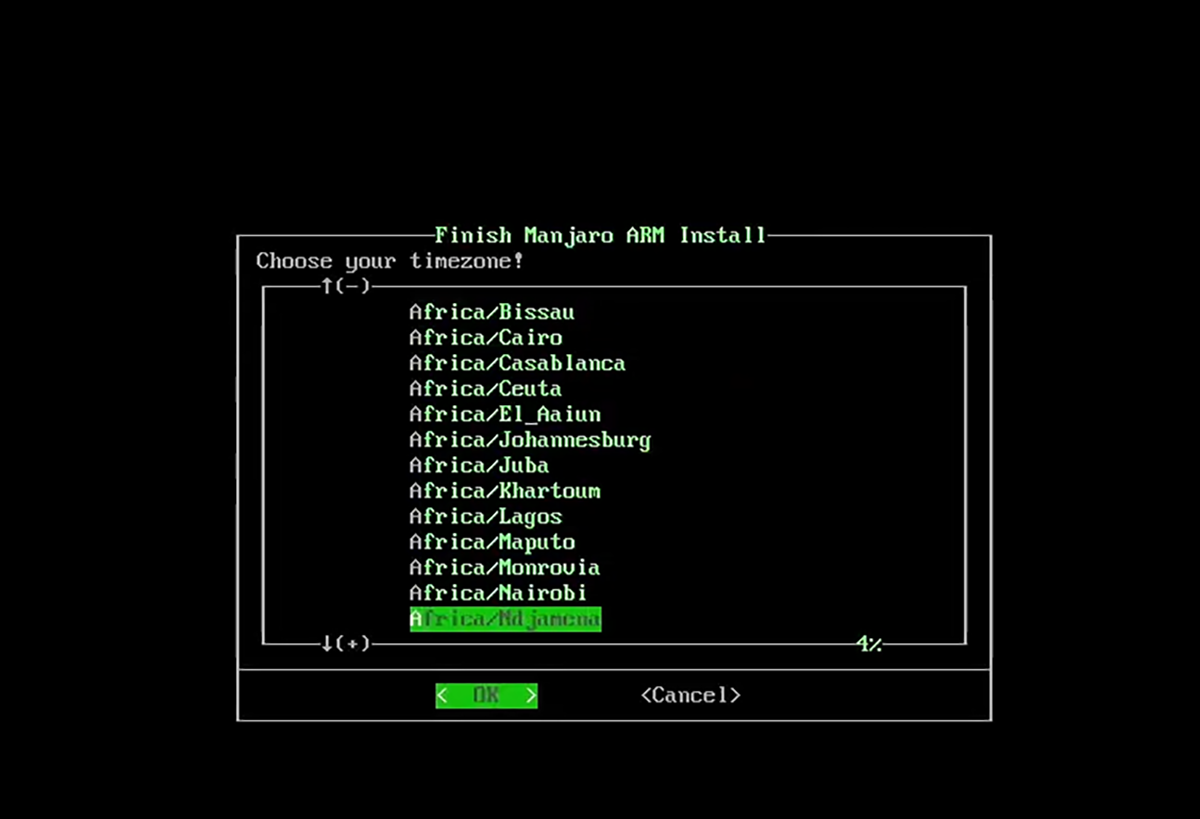
Βήμα 7: Το Manjaro θα ρωτήσει τώρα εάν η ρύθμιση παραμέτρων σας φαίνεται σωστή. Εάν είναι, επιλέξτε «Ναι» και πατήστε Enter για να προχωρήσετε στο επόμενο βήμα.
Αφού επιβεβαιώσετε τη διαμόρφωσή σας, η εγκατάσταση θα ολοκληρωθεί. Όταν ολοκληρωθεί, θα μπορείτε να χρησιμοποιήσετε το Manjaro στο Raspberry Pi 4!